
GeminiPDAを使っているうちにこのキーボードをWindowsでも使えないかと考えました。
通常持ち歩くデバイスとしては
●Hi8Air(Android&Windowsのデュアルブートタブレット)
●Mz-01K(2画面スマホ)
●マウス(bluetooth&USBの両対応)
●キーボード(巻き取り式のBluetoothキーボード)
●GeminiPDA
デバイスが増えるたびに持ち物が増えるというのは避けたいところです。
そこでGeminiPDAを外付けキーボードとして使えないか!
そうすればキーボードを持ち歩く必要がなくなるということを試してみることにしました。GeminiPDAのキーボードも慣れれば悪くありませんし、いくつものキーボードを使い回すよりも熟練度も上がり速度も大幅アップする可能性もあると思うので…
簡単にできると思いましたが。作業は難航しもう少しで諦めるところでした。
しかしついに到達しました。
ここから下は少し過程と仕組みと愚痴なので興味のない方は読み飛ばしてください。ただ何故そんなことをしたの?もっと簡単にできるんじゃない?と思った際にここを読んでもらえればその理由は分かると思います。
過程と仕組みと愚痴
まずは定番の
Ultimate Mouse
から試そうと思いましたが駄目でした。理由としては何故か 「あいうえお」は日本語入力で打てても「ざ」と打とうとすると「Zあ」などとなってしまうんです。???って感じですがほとんどのWi-Fi共有系のキーボードでこの現象が発生する為、根本的に何か問題があるのかもしれません。
母音以外が打てない!!!!!
もう駄目だ!試しても試しても挫折する中でこんな状況の中でひとつだけ使えるソフトを見つけました。救世主です。以下はそのソフトに関する紹介と導入方法です。
Air HID :WiFi Mouse & KeyBoardの導入
この手のソフトの導入方法として
Windows側へのソフトの導入、子機となるandroid側へのアプリの導入という手順になります。実はこのソフトは無料かつAndroidにしかないようです。作者の方へ感謝!!感謝!!
●Windows側
andReceiverのダウンロードはこちら。↓
(現在 Var.1.1.3)
http://tinyurl.com/8a3w2jm
このソフトをインストールして起動することになります。
●Android側(GeminiPDAへの導入が前提の為)
GooglePlay
https://play.google.com/store/search?q=air%20hid&c=apps&hl=ja
↑からアプリをインストールすることになります。
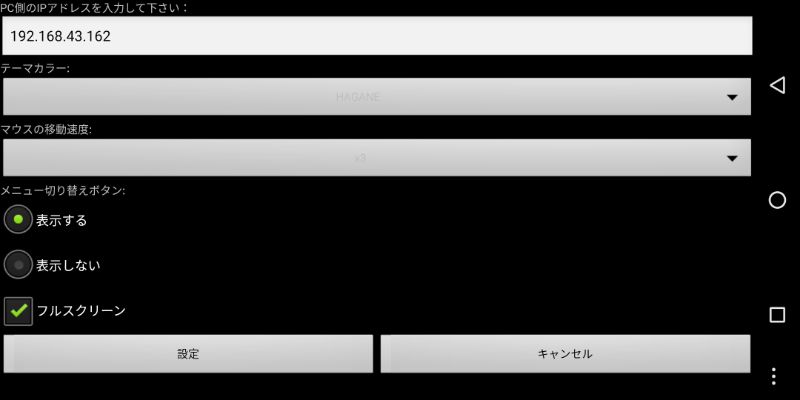
↑インストールして設定を開くとPC側のIPアドレスを入れるところがありますが PC側のソフトに記載されているIPを入力してください。
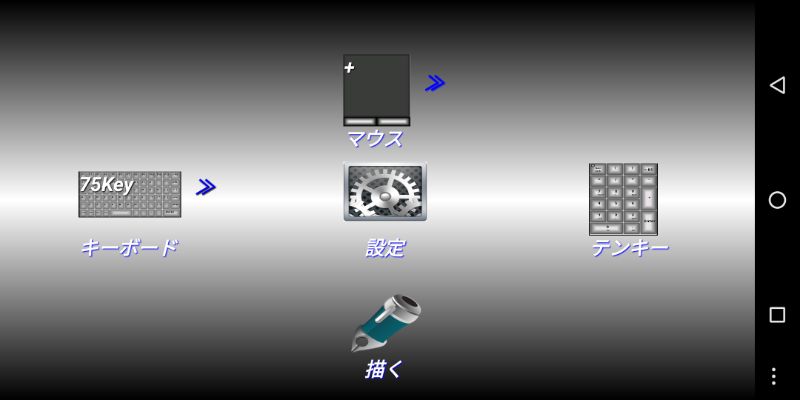
↑GeminiPDAの物理キーボードを利用する際はこの画面か、マウスの画面であれば認識をされます。キーボードの画面だと物理キーボードの入力は無視されるようです。このソフトでだけちゃんと日本語入力が可能でした。
(今回の注意点)
Wi-Fiで共有する方式の為にBluetoothでは共有できません。
物理キーボード側をテザリングの親機にできません。
よってGeminiPDAを親機にはできません。
※補足 今回のこの記事はGeminiPDAのみで作成してみました。











コメント